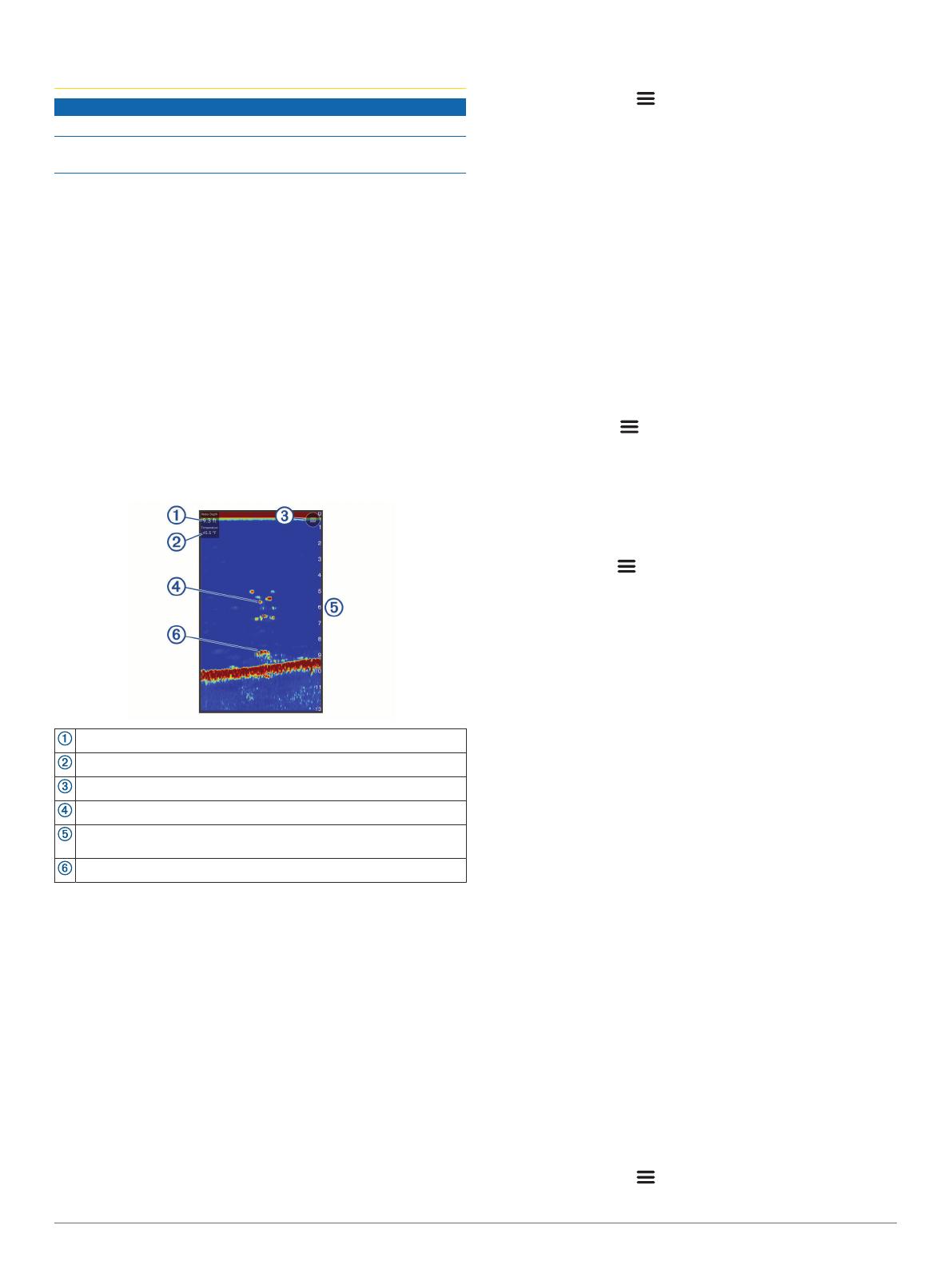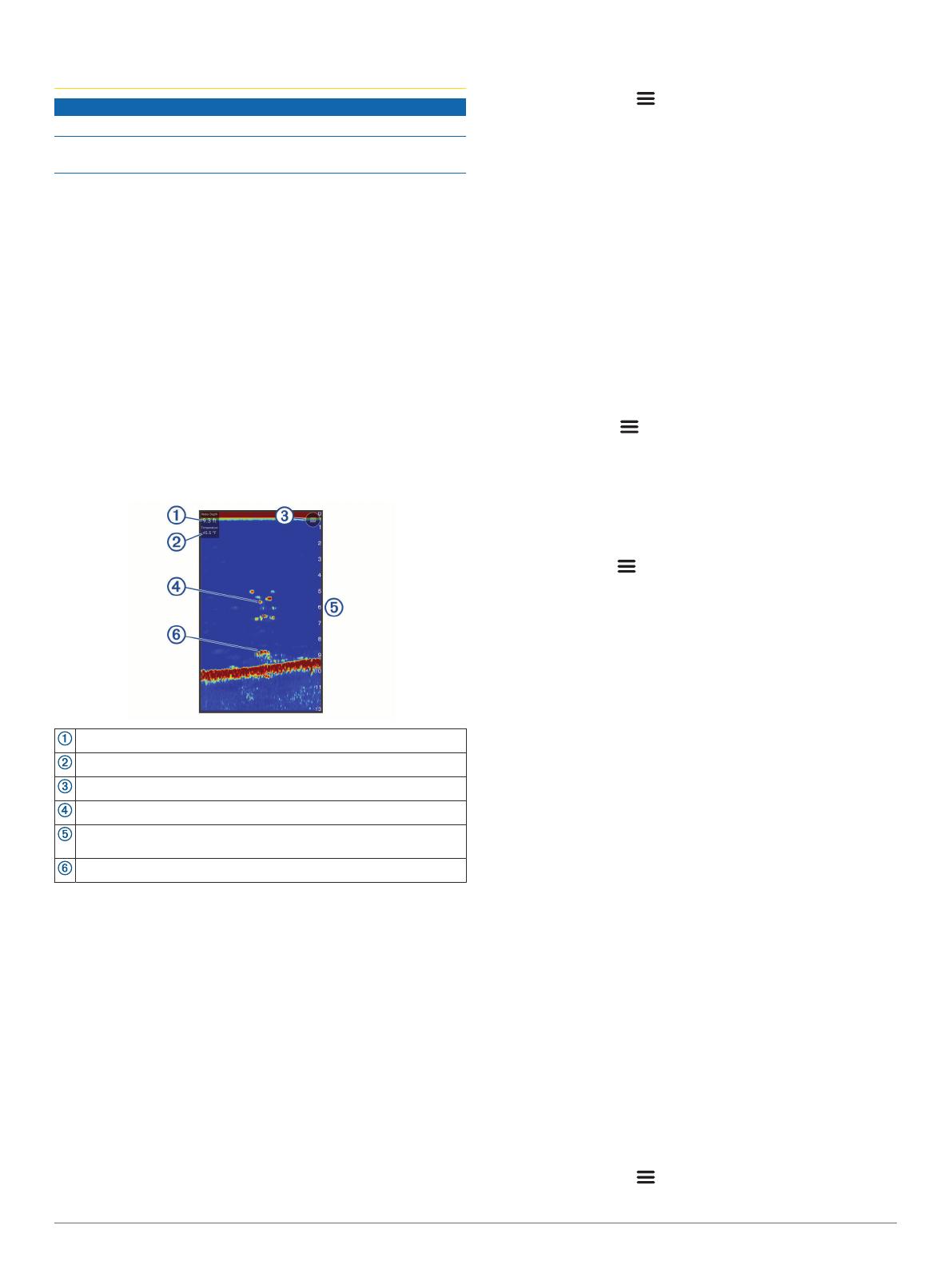
может привести к снижению эффективности сонара и
травмам.
УВЕДОМЛЕНИЕ
Garmin не несет ответственности за утерянные устройства.
Для предотвращения коррозии не храните устройство в
воде и тщательно просушивайте его после использования.
Это устройство подходит для различных видов рыбной
ловли.
• Опустите устройство в воду и оставьте его
прикрепленным к специальному удилищу, чтобы иметь
возможность постоянно изменять его положение.
ПРИМЕЧАНИЕ. многократное погружение устройства в
воду во время рыбной ловли позволяет получить более
четкое представление о том, что происходит под водой.
Это рекомендуемый режим использования.
• Погрузите устройство в воду и пристегните его с
помощью входящего в комплект страховочного троса.
• Закрепите устройство за небольшим судном, например
каяком.
СОВЕТ. рекомендуется буксировать устройство за каноэ
и байдарками, но не рекомендуется буксировать
устройство за моторными лодками в ходовом режиме.
Экран сонара
Глубина
Температура воды
Поверхность воды
Рыба
Индикатор глубины по мере прокрутки экрана данных сонара
справа налево
Структура
СОВЕТ. если изображение сонара не появляется, причиной
этому может быть пузырек воздуха на контактах рядом с
разъемом питания. Забросьте устройство в воду повторно
или дерните за трос, чтобы избавиться от пузырька воздуха.
СОВЕТ. если на изображении сонара видны повторяющиеся
полосы, скорее всего, устройство STRIKER Cast находится
на мелководье. Полосы — это эхо в отраженных сигнала
сонара. Для устранения этой проблемы можно настроить
диапазон.
Настройка уровня детализации
Управлять уровнем деталей и шума на экране сонара можно
с помощью корректировки усиления.
Если вы хотите видеть на экране сигналы самой высокой
интенсивности, можно снизить усиление или яркость для
понижения сигналов низкой интенсивности и шума. Если вы
хотите видеть все сигналы, можно увеличить усиление или
яркость для отображения большего объема информации на
экране. Шум также увеличивается, что может затруднить
распознавание полезных сигналов.
1
Выберите Сонар > .
2
В разделе Усиление выберите опцию:
• Чтобы включить автоматическую настройку усиления
устройством, выберите Автоматически.
• Чтобы увеличить или уменьшить усиление вручную,
используйте ползунок.
Настройка диапазона шкалы глубин
При выборе автоматических настроек диапазона можно
зафиксировать дно в пределах нижней или внешней трети
экрана сонара; эту функцию удобно использовать для
отслеживания дна с небольшими или средними
изменениями рельефа.
Настройка диапазона вручную позволяет увидеть
конкретный диапазон; эту функцию удобно использовать
для отслеживания дна со значительными изменениями
рельефа, такими как свал или крутой обрыв. Дно
отображается на экране до тех пор, пока оно находится в
пределах установленного диапазона.
1
Выберите Сонар .
2
В разделе Диапазон выберите опцию:
• Чтобы включить автоматическую настройку диапазона
устройством, выберите Автоматически.
• Чтобы увеличить или уменьшить диапазон вручную,
используйте ползунок.
Настройки сонара
Выберите Сонар > > Дополнительные настройки.
Просмотр: отображение вида сонара Традиционный или
Флэшер (Вид флэшера, стр. 3).
Частота: настройка частот, чтобы приспособить сонар для
конкретных целей и под определенную глубину.
Настройка 455 кГц использует более узкую ширину луча
сонара и лучше подходит для работы в суровых условиях
моря. Уровни разрешения дна и термоклин будут более
высокими, если использовать высокие частоты.
Настройка 260 кГц использует более широкий луч
сонара, который охватывает большую площадь и
позволяет видеть больше объектов, но также может
создавать больше шума поверхности. Широкие лучи
создают большие арки для эхо-сигналов от рыбы,
поэтому они идеально подходят для ее обнаружения.
Использование широких лучей также лучше подходит для
большой глубины, поскольку низким частотам легче ее
достичь. Их можно использовать для определения
структуры дна (например, наличия куч хвороста).
Скорость прокрутки: установка скорости прокрутки экрана
сонара справа налево. При увеличении скорости
прокрутки на экране отображаются более подробные
данные, особенно при движении судна или тралении. При
снижении скорости прокрутки на экране дольше
отображаются данные сонара.
А-скоп: вертикальный индикатор, который отображается
вдоль правой части экрана; на нем мгновенно
указывается дальность целей согласно установленному
масштабу.
Символы рыб: настройка типа отображения и определения
объектов для сонара.
Восстановить настройки по умолчанию на сонаре:
восстановление заводских настроек по умолчанию для
отображения данных сонара.
Включение флэшера
Выберите Сонар > > Дополнительные настройки >
Просмотр > Флэшер > Назад.
2 Рыбная ловля с использованием устройства STRIKER Cast